
电脑磁盘读取错误是许多电脑用户在使用过程中经常遇到的问题,尤其是在中国地区,由于硬件质量参差不齐、使用环境复杂等因素,磁盘读取错误的情况时有发生。当电脑出现磁盘读取错误时,系统可能无法正常启动或访问硬盘数据,给用户带来极大不便。本文将针对电脑读取磁盘错误导致电脑打不开的情况,详细介绍几种常见的解决方法,帮助用户有效排查和修复问题。
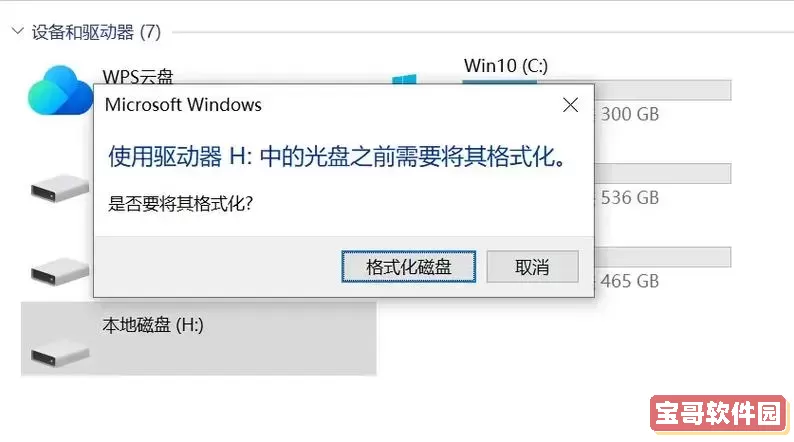
一、了解电脑磁盘读取错误的常见原因
要解决磁盘读取错误,首先需明确出现该问题的可能原因。常见原因包括:
硬盘物理损坏:硬盘长期使用或受到外力撞击,磁头损坏,盘片划伤等都可能导致读盘失败。
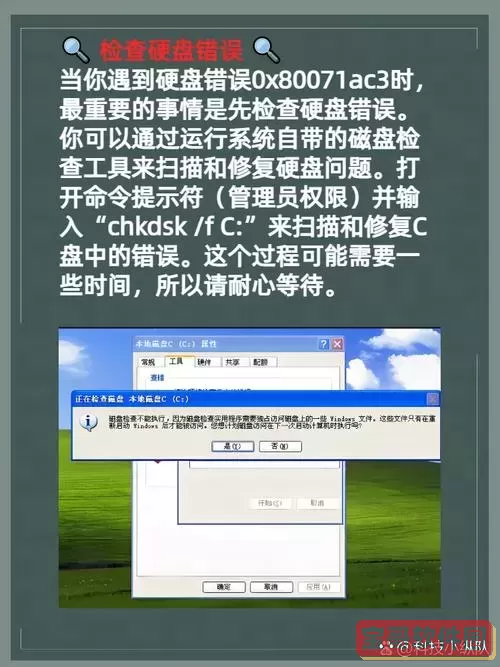
硬盘接口松动或接触不良:SATA线或电源线接触不良,导致硬盘不能正常工作。
文件系统损坏:系统崩溃、病毒攻击或不当关机等因素可能造成硬盘分区表或文件系统错误。
主板或BIOS问题:主板硬件异常或BIOS设置错误也会影响硬盘读取。
操作系统故障:系统文件损坏或配置错误导致硬盘读写异常。
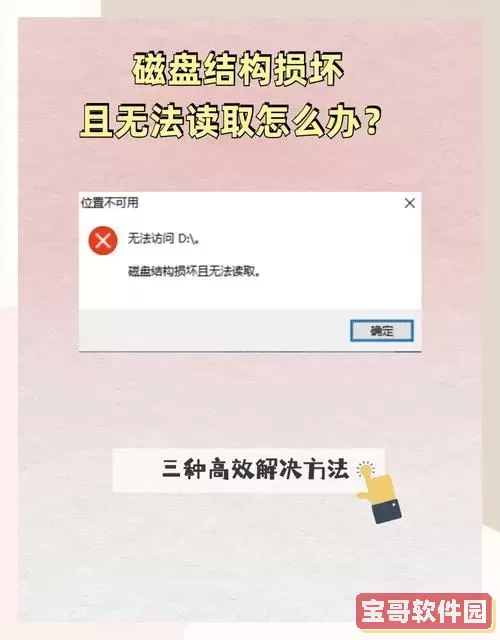
二、电脑磁盘读取错误的诊断步骤
面对电脑打不开且提示磁盘读取错误,用户可以按以下步骤进行初步诊断:
观察错误提示信息:记录屏幕上的具体错误代码或提示,便于后续针对性处理。
进入BIOS检测硬盘:重启电脑,进入BIOS(一般是开机按Del或F2键),查看是否识别到硬盘,硬盘信息是否显示正常。
更换SATA数据线和电源线:排除线缆接触不良的问题,尝试更换线缆再启动电脑。
使用启动盘或U盘进入PE环境:用PE系统检测硬盘健康状况以及文件系统完整性。
三、针对磁盘读取错误的具体解决方法
1. 检查并重新连接硬盘线缆:关闭电脑电源,打开机箱,认真检查SATA数据线和电源线是否牢固连接,必要时更换线缆。
2. 修复文件系统错误:如果硬盘被系统识别但系统无法启动,可以用Windows安装盘或U盘进入命令提示符,执行命令
chkdsk c: /f /r
来检测并修复硬盘上的文件系统错误。
3. 使用硬盘厂商提供的检测工具:国内用户可以访问硬盘品牌的官方网站下载官方的诊断软件,如西部数据的Data Lifeguard Diagnostic、希捷的SeaTools等,检测硬盘是否存在物理故障。
4. 重装操作系统:确保数据已经备份后,重新安装操作系统,有时候系统文件损坏导致硬盘读写异常,重装系统可以解决此类问题。
5. 修复MBR或重新分区:如果是分区表损坏导致的读取错误,可以利用启动盘进入命令行,执行
bootrec /fixmbr
和
bootrec /fixboot
命令修复主引导记录。
6. 更换硬盘:如果硬盘物理损坏严重且工具检测无法修复,只能更换硬盘。新硬盘安装后需重新分区格式化及安装操作系统。
四、预防磁盘读取错误的建议
1. 定期备份重要数据,防止因硬盘故障造成数据丢失。
2. 使用正版杀毒软件,避免病毒攻击导致文件系统损坏。
3. 保证电脑的散热良好,避免硬盘因温度过高产生故障。
4. 使用稳定的电源,避免因电压不稳造成硬盘损坏。
5. 合理使用电脑,避免频繁硬重启,减少系统文件损坏风险。
五、总结
电脑磁盘读取错误虽然常见,但通过科学诊断和合理处理,多数问题都能找到有效解决方法。中国地区的用户在遇到此类问题时,可以结合上述步骤逐步排查,利用品牌诊断工具或系统自带修复功能进行检测和修复,及时备份重要数据,必要时更换硬盘,以保障电脑的稳定运行和数据安全。